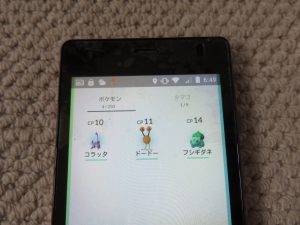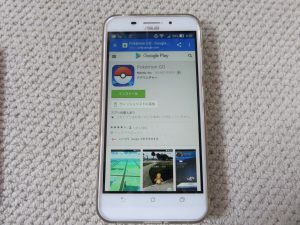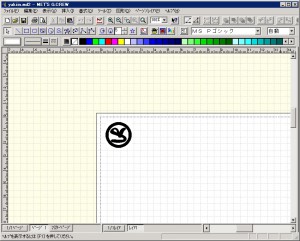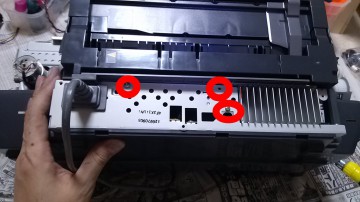格安スマホ(一万円スマホ)にポケモン GO入りました
メインスマホのZenFone MaxにPokémon GO(ポケモンGO)がインストールできなかったので、サブでテザリングぐらいにしか使っていない1万円スマフォ、「FREETEL Priori3 LTE(フリーテル プリオリ3)」にダメ元で入れてみました。
スペックはこんな感じです。
ひっかかりそうなのはメモリが1Gってとこですかね。
| カラー | ブラック/ホワイト/ヌーディーベージュ/ビビットオレンジ/ルビーレッド/ミントブルー |
|---|---|
| サイズ |
|
| 重量 | 約120g |
| OS | Android5.1 |
| ディスプレイ(サイズ/解像度) | 4.5inch/854×480(FWVGA IPS) |
| CPU | MT6735M Quad Core1.0GHz 64bit |
| メモリ |
|
| カメラ |
|
| バッテリー |
|
| 連続通話時間 | 約650分※1 |
| 連続待受時間 | 約216時間※2 |
| SIM※FOMA契約のSIMは利用できません |
SIMロックフリー |
| ネットワーク(周波数帯) | 2G(GSM): 850/900/1800/1900MHz 3G(WCDMA):2100MHz(Band1)/800MHz(Band6/19)/900MHz(Band8) 4G(FDD LTE): 2100MHz(Band1)/1800MHz(Band3)/900MHz(Band8)/800MHz(Band19) |
| Wi-Fi | 802.11 a/b/g/n (2.4/5GHz) |
| Bluetooth |
|
| NFC | × |
| テザリング | Wi-Fi Bluetooth USB |
| センサー | GPS搭載 (A-GPS対応) / 加速度センサー / 近接センサー / 光センサー / e-compass |
| 同梱物 | 製品本体 / バッテリー / ACアダプター / USBケーブル / スタートアップガイド / SIM取り出しツールの使い方 / 保証書 |
ダメもとで入れてみました。
結果、問題なく入って動きました!!(あんまりすんなり入ったので、画像取り忘れました。ワクテカだったもので。。。)
FREETEL Priori3 LTE(フリーテル プリオリ3)ってのはさすがに1万円スマホなので、筐体とかはいかにもプラスチックって感じで、画面サイズも4.5インチで小さいし、UIも生のアンドロイドチックです。
メインで使うスマホとしては、熟練者じゃないと使いにくいかもです。
でも、軽くて、小さいし、何より安いので、ポケモンGO専用機にするならこれでいいかな~
追記(7/24)
ARモードにすることができないことが分かりました。なので、カメラに映った画面とポケモンが合成される画面にはなりません。でも、ARモードにしなければ、普通に動くようです。
あと、炎天下でうろうろしていると「バッテリー温度超過」というメッセージが表示されて、冷えるまで使えなくなります。
いまのところ、問題点はそんなところです。
というわけで、このスマホの購入をお勧めするユーザーは、、
- ARモードにならないけど、むしろ現実と仮想世界の区別があっていいかも
- 使いすぎると、「バッテリー温度超過」ってでるけど、やりつづけ防止になっていいかも
- 電池容量もすくないので、あまり長い時間できないけど、それでもいい
- ポケモンGO専門端末にするので他の機能はほどほどでいい
- とにかく、それなりにできれば安いのがいい
というユーザーかなーと思います。
とりあえず話題についていきたい、とか、子供にねだられて、しぶしぶ買ってあげるには、あまりのめりこませないでいいので、ちょうどいいのではないでしょうか。
詳細はこちらからどうぞー
ASUS ZenFone MaxではポケモンGOインストール出来ませんでした、がしかし。。。
7/22待ちに待ったPokémon GO(ポケモン ごー)が配信されました!
あらかじめ、調べておいた要求スペックでは、手持ちの ASUS(アスース/エイスース)zenfone max にインストール出来るはず。
むしろ、電池容量たくさんで、遊び放題だね、と思っていました。
しかーし、インストールしてみると。
インストールボタンは押せるのですが、押すと、無情にも「このアプリはお使いのどの端末にも対応していません」と表示されます。
まじかー。
ネットの噂では「ジャイロセンサー」が載ってないのが悪いらしい。。。
「ゼンフォーン ポケモンゲットできないってよ。」
がーん。
しかたがないので、、、(次回に続く)
ガンプラより簡単!AW-F70HVPの風呂水 給水 ポンプが故障したので修理する
2001年2月以来ほぼ毎日我が家の洗濯物をぐるぐる回してくれていた東芝の洗濯機AW-F70HVPですが、最近、風呂水を給水しなくなってしまいました。
家内はウキウキで家電量販店のチラシの洗濯機コーナーを見ていますが、ポンコツ的にはなんとかしてみたいところ。
そこで、「AW-F70HVP 風呂水ポンプ 故障」でグーグル先生に聞いてみると、修理レポートがでるわでるわ。
どうも風呂水ポンプユニットを交換すればいいようです。先人のお知恵に感謝です。
そこで、風呂水ポンプユニットを入手するため型番「420-45-110」で楽天で検索をかけてみるもヒットせず。どうも廃版のようです。粘って調べると、「T420-45-109」という型番のモータは見つかりました。
 |
東芝【部品】東芝洗濯機用バスポンプ T420-45-109★【42045109】 価格:3,029円 |
レビュー見ると他の型番の洗濯機でも使えたとの書き込みがあったので、AW-F70HVPで使えるのかどうかわからないけど、3000円そこそこなので、だめもとでぽちっとしました。
さて、交換ですが必要な物は以下ですかな。
でー、交換方法ですが、書くのがめんどうになったので割愛して(検索すれば画像付きでたくさん引っかかります)、結果的には、風呂水ポンプユニット「T420-45-109」はAW-F70HVPで使えます。
以下、ハマりそうな点だけざっくりと。
洗濯機は7キロもあるので、移動させるには足ふきマットを半分に折って両面が表面になるようにして、前足の下にいれて後ろ足を持ち上げて引くと楽です。伊東家の食卓とかためしてガッテンとかでもやっていそうデスガ。。。
ポンプを交換してつけるときの電源ケーブルはこの順。左がグレー、右がオレンジ。(たぶん逆でもうごくカモですが)
ポンプを交換し終わって給水モーターの音はしているのに給水してくれない時の確認は以下。
1.給水ポンプを外して、手のひらでポンプ取り付け穴を塞いでみて、バキュームされるかどうか。されるなら、吸い込み自体はおk
2.ポンプに呼び水を入れてみて、給水させてみる。給水されればおk。
3.ホースが詰まってないか確認。詰まってたら詰まりを取り除こう。
4.パッキンが痩せて吸い込み穴と吸水ホースの間に隙間できていないか確認。
ポンコツのところは「4」の状態になっていて、一向に給水してくれませんでした。一瞬、型番違いのせいかと思ってアセりました。
で、修理方法は、ホームセンターに行って同じサイズのパッキンを買ってきてもいいのですが、めんどかったので、手近にあった100均のシリコンマットをパッキンの溝のサイズに切って1周巻いて、その上からパッキンをかぶせました。
この状態でホースをはめて給水させたところ無事水が出ました。ポンプ交換ついでに掃除もしたので、これで15年目も安泰かな。
画面回転制御アプリでパターンロックが解除できないときの対処法
あやまってデータベースのテーブルを消してしまって、コンテンツがすべて消えました。グーグルキャッシュやらからサルベージしましたがほとんど見つかりませんでした。
鋭意、思い出しつつ書きなおしています。リクエストがありましたら、先に書きますので、コメントでもいれておいてください。
いまさら!PM-G800の廃インクタンクエラー(内部の部品調整エラー)をリセット(初期化)する方法
あやまってデータベースのテーブルを消してしまって、コンテンツがすべて消えました。グーグルキャッシュやらからサルベージしましたがほとんど見つかりませんでした。
鋭意、思い出しつつ書きなおしています。リクエストがありましたら、先に書きますので、コメントでもいれておいてください。
腐らせずに蒸して作る。簡単ヘチマたわしの作り方(圧力鍋使用)
あやまってデータベースのテーブルを消してしまって、コンテンツがすべて消えました。グーグルキャッシュやらからサルベージしましたがほとんど見つかりませんでした。
鋭意、思い出しつつ書きなおしています。リクエストがありましたら、先に書きますので、コメントでもいれておいてください。
—
緑のカーテン代わりに窓際に這わせておいたヘチマの実が大きくなりました。せっかくなのでたわしをつくろうとおもいます。昔は、(と、言っても小学生くらいの頃ですが)黄色くなったヘチマを収穫して、水につけて腐るまで1ヶ月くらいか
彫らずにできる!簡単オリジナル焼き印を自作する方法
久々に木工をしたら、思わぬいいものができたので、焼き印が押してみたくなりました。
いくらぐらいするものか調べてみると、35平方センチで8000円とか、、、マジスカ、銀座の土地も買えそうな値段です(いや、それ相応に品質は良いのでしょうが。。。)
焼き印を自作されている方のサイトを見ると、真鍮ブロックを彫り込むか、針金で一筆書きするというものがほとんどです。一方は敷居が高いし、他方は頼りないし。。。
ここはポンがら的精神を発揮して、自作してみましょう。
ひらめいたのはこれ。
ピンを前後させることで立体造形できるおもちゃです。これを焼き印の作成に応用してみます。
作り方の流れ
頭を落とした虫ピンを山ほど作ります、虫ピンをペットボトルの口に詰めます、凹ませたいところを他の虫ピンで叩きます、面を研ぎます、焼きます、押します、以上です。
さあ、これで、分かった気になったあなたはやって見よう!
じっくり理解してからやる方は、申し訳ありませんがこちらをお読みください(ちょっと長いです)。
必要なもの
材料
- 虫ピン(3箱。たぶん3千本くらい)
- ペットボトルの口(蓋ではなくネジになっている方)
- 針金(虫ピンを巻いて固定します)
- ドライバー(焼き印の取っ手にする。プラスでもマイナスでも可)
- エポキシパテ(焼き印とドライバーをくっつける)
道具
- ニッパ、ワイヤーカッターなど(虫ピンの頭を落とす)
- ペンチ(針金をまくときに使う)
- カッター、プラニッパ(ペットボトルの口を切ったりする)
- ハンマー(ピンを叩くときに使います)
- 金ヤスリ、砥石(印面を平らにします)
すべて100均で揃います。
作業
ピンの頭を落とす
まずは、虫ピンの頭をひたすら落とします。
詰める
適当にたまったら、ペットボトルのくちに尖った方から挿します。
そうそう、ペットボトルの口に挿すってことは、丸い焼き印しか作れません。すいません、書き忘れてました。
最初は、楽勝でさせますが、だんだん苦しくなってきます。そうなったら、金槌で叩いて無理やり入れます。思いの外入るものです。
お腹いっぱいになるとこんな感じになります。やり過ぎると枠が切れますのでほどほどに。
そうしたら、虫ピンを針金で固定します。
平らにする
印面となる面を、ヤスリで研いだり、砥石で研いだりしてできるかぎり平らにします。ここ重要です。これで焼き印を入れた時のシャープさが違ってきます。
印影を作る
印面のほうができたら、今度は印影の方を作ります。
印影は、適当なソフトで絵を作り、左右反転して印刷します。ここでの注意点は、あまり凝ったのにしないことです。なにせ1ピンが1ドットのようなものなので、複雑な絵はできません。
ここでは丸に「と」の文字にしました。
印刷したものをカーボン紙で印面に写します。
が、理想的ですが、あいにくカーボン紙がなかったので、半紙に印刷して、ご飯をねった糊をつくってそれで、印面に貼り付けました。
ご飯を糊にするなんて幼稚園以来です。
ピン打ち
さて、印影もできたので、いよいよ彫りならぬ、打ち込みに入ります。
打ち込みには頭を落としたピンを1本使います。
これをへこましたいピンに当てて、金槌でたたいて凹ませます。
最初は楽勝ですが、だんだん図がどんなだったかわからなくなってきたり、ひとつのピンを叩くと、引っ張られて隣のピンも落ちたりして、なかなかにコツと根気のいる作業です。
ひたすらたたくと下の写真のような有り様になって、何が何やらわからなくなります。
予め反転させた画像を印刷しておいてそれを見ながらやると、ある程度どこを叩いているかわかります。
もうよくわかんないけど、できた気がする感が感じられたところで、水で洗って糊と紙を流します。ご飯糊ばんざい^^
いきなりあぶるのも何なので、とりあえず朱肉で印影を確認します。
写真取るの忘れましたが、それなりにいい感じに押せました。ってか限界を感じたのでよしとしました。
そしたら、下の方も針金で固定します。(写真ピンクの矢印)
ピンで叩いたので印面が凸凹になったので、もう一回、印面を砥石で研いで平らにします。
取っ手をつける
平らになったら、取っ手をくっつけます。くっつける際にはエポキシパテを使います。結構耐火性があるのでちょっとのことでは焼けてポロッと行きません。(ダイソー 万能エポキシパテで大丈夫でした)
パテをねって、印面の反対側とドライバーの先をたっぷり盛ってくっつけます。
軸の中心に焼き印がくるようにするには、固定具を適当に作って垂直にたてて固まるのを待ちます。
固まるとこんな感じでくっつきます。
ここで、ペットボトルの口を取り外します(このままで焼きを入れると溶けるので)
そして、針金で固定します。(合計3本の針金で固定されることになります)
焼いてみる
ここで注意!ここからは火を使います。火を使って火傷をした、変なガスを吸った、近所から苦情が来た、家が燃えた、など何か不具合が起こったとしてもポンコツは責任を持ちません。自己責任でお願いします^^;
これでひと通り完成したので、焼いてみます。ガスコンロで10分位じっくり焼きます。
そして、押します。焼き印の温度にもよりますが、まずはくっつけたままじっと動かさずにいて、焼けているニオイがしてきたら離します。
ちょっと焼きムラはありますがまあ、及第点でしょう。材料費600円くらいですし。
何かのご参考になったら幸いです。
最後までお読みくださってありがとうございます。
■2Kg以上大丈夫!イヤホンジャックに挿したストラップ取り付け穴(ストラップホール)プラグを抜けにくくする方法
MEDIAS N-04Cが壊れたので(そして分解したので)、中古携帯を買いました。機種は、「LG Optimus LTE L-01D」です。ROOTを取る方法がわかっていて、いろいろいじりがいがあって、安いのを探したらこうなりました。
早速、あんなことやこんなことして、必須アプリをインストールしたりして、最後にMEDIASについていたストラップをつけ替えようとすると、、、ない。
あるはずと思っていた穴がない。
どこかにあるはずだと、まじまじと見てみてもそれらしきものがない。
しょうがないのでグーグル先生に相談してみると、こういうときはイヤホンジャックの穴を使っているらしい。
とりあえず100均に行ってブツを、GET。数本入っていて100円。
こんなんでも100円かぁと感慨にふけりながら、イヤホンジャックに差し込んでみました。確かにストラップをつけることができたけどなんだか心もとない。。。
いつ抜けるか心配でスマホをブラブラさせるのもはばかられる。これじゃストラップつけた意味無いじゃん。
そこで抜けない工夫を思いつきました。てっててー。
「シールテープ!」
シールテープってのは、
(ウィキペディアより)シールテープは水道管や空気管、また油圧の配管など、液体や気体を導く配管の接続部分等に生じたすき間を埋めるために使用されるシール材である。配管の接続部分には互いにねじが切られており、それらをかみ合わせることで接続を果たしている。しかし、接続箇所のねじ切りを完全に整合させることは難しく、ここにわずかなすき間が生まれる。このすき間は液体や気体にとっては容易に通過できるものであるため、これを埋めておかないと漏水・漏気・漏油の原因となる。シールテープはとくに管用テーパねじのすき間を直接充填することによって、ねじの水密・気密を保つものである。
ってものです。何か目的にピッタリの予感。
さっそく巻いて挿してみました。
指でつまんで抜こうと思っても簡単には抜けません。いい感じです。
これでひと安心。
でー、終わってもいいのですが、探究心旺盛なポンコツ的には、これだけで済ますことができず、どこまで耐えられるかやってみました。
用意したもの
- おぼん
- ペットボトル1Lx3
- ひも
- 布団
お盆の3点にひもを通して頂点を縛って、そこにスマホのイヤホンジャックプラグにひっかけて、さらに、スマホのストラップはホワイトボードにつるしました。落ちた時の事を考えてご丁寧に布団も敷きました。
さて、まずはペットボトル1L一本をお盆に載せますー。
楽勝です。1kgまでは大丈夫そうです。
つぎに、2本目、恐る恐るのせてみました。
意外にすんなりのりました。2kgおkです。
これなら3kg行けるかも。
調子に乗ってトライしてみました。
ところが、お盆が3点支持なのでバランスが取れなくてなかなかのりません。
おっとっと、とやっているうちに、どさっと落ちてしまいまいした。
だよね~、やっぱ無理だよね。3kgっていったら生まれたばかりの赤ちゃんと同じだよ。そりゃ荷が重いってもんだよ。
と思ってストラップを見てみると、ストラップが壊れていました(´・ω・`)
イヤホンジャックも抜けそうになってるので、壊れなくても3kgは難しかったかも。でも、ペットボトル2本+おぼんの重さで2kg以上は大丈夫です。
教訓:覆水盆に返らず
■NEC MEDIAS N-04Cで格安SIM(MVNO)でテザリングするための設定値(DTIとBIGLOBE)
Docomoの端末は、格安SIM(MVNO)を挿してテザリングしようとすると、強制的にテザリング専用APN(dcmtrg.ne.jp)に接続するようになっています。Docomo APN 固定なのは仕様です。
これだと格安SIMではテザリングが使えないので、強制的にテザリングの接続先を変えてやる必要があります。そのためのアプリもチラホラありますが、ROOTが必要だとか、一手間かかるとか、接続できたりできなかったりするとか、いろいろ難点があるようです。
で、いっそおおもとの設定値を変更してしまおう、っていうのが、「framework-res.apk」の書き換えです。手順はそれなりに面倒で、文鎮化の可能性もあるハラハラドキドキの方法ですが、成功すれば、端末のテザリング機能をONにするだけで使えるので、楽ちんなことこの上ないです。
framework-res.apkの書き換え方は、「MEDIAS N-04C覚書」、「MEDIAS テザリング APN変更」の記事が詳しいです。
んで、じゃ、framework-res.apk/res/values/strings.xmlのstring name=”config_tether_apndata”行はどう書けばいいのさ、というと、この行の仕様は、
<string name=”config_tether_apndata”>名前(任意),APN,プロキシ,ポート,ユーザー名,パスワード,サーバー,MMSC,MMSプロキシ,MMSポート,MCC,MNC,認証タイプ,APNタイプ</string>
ってなっています。大体のはSIMと一緒に送られてくる紙に書いてあるのですが、「認証タイプ」,「APNタイプ」あたりがイマイチわかりにくいです。(ま、config_tether_apndataを書き換える人用に書かれているわけではないので。。。)
デフォルトだとこのようになっています。(下記の3行目)
|
1 2 3 4 5 6 7 |
<string name="VideoView_error_text_invalid_progressive_playback">Sorry, this video is not valid for streaming to this device.</string> <string name="config_statusBarComponent">com.android.systemui/com.android.systemui.statusbar.StatusBarService</string> <string name="config_tether_apndata">docomo_hotspot,dcmtrg.ne.jp,,,,,,,,,440,10,,DUN</string> <string name="default_wallpaper_component">@null</string> <string name="config_networkLocationProvider">com.google.android.location.NetworkLocationProvider</string> <string name="config_geocodeProvider">com.google.android.location.GeocodeProvider</string> <string name="config_datause_iface">rmnet0</string> |
で、手持ちの「DTI ServersMAN SIM LTE」のSIMだと、26行目(下記抜粋だと3行目)の記述にします。
|
1 2 3 4 5 6 7 |
<string name="VideoView_error_text_invalid_progressive_playback">Sorry, this video is not valid for streaming to this device.</string> <string name="config_statusBarComponent">com.android.systemui/com.android.systemui.statusbar.StatusBarService</string> <string name="config_tether_apndata">DTI,dream.jp,,,user@dream.jp,dti,,,,,440,10,3,*</string> <string name="default_wallpaper_component">@null</string> <string name="config_networkLocationProvider">com.google.android.location.NetworkLocationProvider</string> <string name="config_geocodeProvider">com.google.android.location.GeocodeProvider</string> <string name="config_datause_iface">rmnet0</string> |
もう一個、BIGLOBEのSIM(BIGLOBE LTE データSIM)も契約しているのですが、こちらは、
|
1 2 3 4 5 6 |
<string name="VideoView_error_text_invalid_progressive_playback">Sorry, this video is not valid for streaming to this device.</string> <string name="config_statusBarComponent">com.android.systemui/com.android.systemui.statusbar.StatusBarService</string> <string name="config_tether_apndata">biglobe,biglobe.jp,,,user,0000,,,,,440,10,2,*</string> <string name="default_wallpaper_component">@null</string> <string name="config_networkLocationProvider">com.google.android.location.NetworkLocationProvider</string> <string name="config_geocodeProvider">com.google.android.location.GeocodeProvider</string> |
という記述となります。
これで、ノートPCとスマホがあれば、定额でどこでもインターネットできます。
■EPSON(エプソン) PM-G800の分解方法
ハードオフでジャンク1000円で買ってきたPM-G800ですが、2週間使ったところで廃インクタンクエラーになっちゃいました。せっかく自動供給システム作ったのに。。。
おそらく前の持ち主は、「プリンタ内部の部品調整時期が近づいています。」が出たんであわてて売ったんですね。やられました。
なんとか、廃インクタンクエラーをリセットするために、SSCやら、怪しげなアメリカのツールをいくつかやら、挙句には、EJLコマンドの資料を読んだり、USBパケットキャプチャしてみたりしましたが、さっぱりダメでした。ネットでも「G800は内部調整エラーがでたら漬物石」が定説のようです。
しかたがないので部品取りでもしようかと分解してみました。
道具
- プラスドライバー(通常の長さ)
- プラスドライバー(短いものまたは長いもの)
- マイナスドライバー(爪を押すときなどに使います)
- ヘアピン(爪を押し込んだ状態を維持すために挿しておきます)
ベッセル(VESSEL) ドライバーセット ファミドラ8 TD-800
- ベッセル
- 価格¥ 615(2015/03/05 19:13時点)
分解方法
背面カバーを外す
まずは背面カバーを外します。3つのネジで止まっています。
ネジを外して手前に引けば外れます。
本体カバーを外す
次に上カバーを外します。上カバーを外すには、5箇所のネジをはずして、本体に掛かっている爪を4箇所外せば外れます。
まずは、ネジの位置です。下記赤丸のところです。
オペパネ裏のネジ2箇所は、排紙トレーとの間隔が狭いので、丈の短いドライバーでないと外しにくいです。丈の短いドライバーを用意しましょう。
追記(2014.9.17):排紙トレーを閉じて、底面から見ると、本体とトレーとの間に隙間があります。そこから長いドライバーを差し込むことで外すことができました。
TONE(トネ) ラチェットスタビードライバーセット
- TONE(トネ)
- 価格¥ 4,140(2015/03/05 19:13時点)
5つのネジを外したところで、今度は爪を外します。爪の位置は、本体裏の左右の「-」型のスリットと本体前面側の底面の左右の四角い穴のあたりの4箇所です。
全面の側の爪はわかりにくいのですが、外すとこんな形になっているので、これを想像しながらドライバーで奥に押しこむようにします。
4箇所の爪を押しこんだ状態(押した状態を固定するためにでヘアピンを挿しておくといいです)でカバーを上に持ち上げると、外れます。ただし、オペパネと基板をつなぐケーブルがあるので、それを外すまでは、ガバっととはいきません。
フレキケーブルを外すと、本体カバーがガバっとはずれます。
底面カバーを外す
次に、底面カバーを外します。ネジは8箇所あります。○を付け忘れましたが、右側にもう一箇所あります。
もう1箇所は撮り忘れましたが、8つ外すと底面カバーが外れます。と言っても、本体と廃インクタンクが2本のチューブでつながっているので、ガバっとは取れません。
廃インクタンクは全身色付きで満杯状態でした。確かにこれなら内部調整エラーがでるわけです。
チューブを外して底面カバー(廃インクタンク)を外すと、本体のみになります。
鉄板とギヤとモーターがむき出しです。(写真撮り忘れました)
ここまでできれば、あとは煮るなり焼くなりいかようにもできます。
ちなみに、プリンタヘッドの外し方はこちらです。
と、ここで天の啓示が!
外からどんなことをしても廃インクタンクエラーがリセットできないなら、中からリセットすればいいのでは。おそらく、電源を切っても満杯状態を覚えているので、ノンボラRAMに記憶させているはず。これを書き換えればリセットできるかも!(安易)
というわけで、基板カバーを外してみました。外し方は以下。
基板カバーを外す
ネジは全部で7箇所はずさなければなりません。
ネジを外すと、基板を拝むことができます。フレキケーブルがたくさん刺さっているので抜かないように気をつけます。(抜いちゃうと訳ワカになりそうなので)
お目当てのチップをさがしてみると、見つかりました。「S24CS02A」というEEPROMです。これ以外にNVRAMらしきものはないので、まずこれで間違いないでしょう。
あとは、基板からはがして、書き換えて、元に戻せば行けるはず。
さぁどおなる。次回につづく。。。
メモリICの実践活用法―UV‐EPROM/EEPROM/SRAM/DRAMの構造と使い方
- 著者桑野 雅彦
- 価格¥ 2,484(2015/03/05 19:13時点)
- 出版日2001/09
- 単行本239ページ
- ISBN-104789832708
- ISBN-139784789832700
- 出版社CQ出版